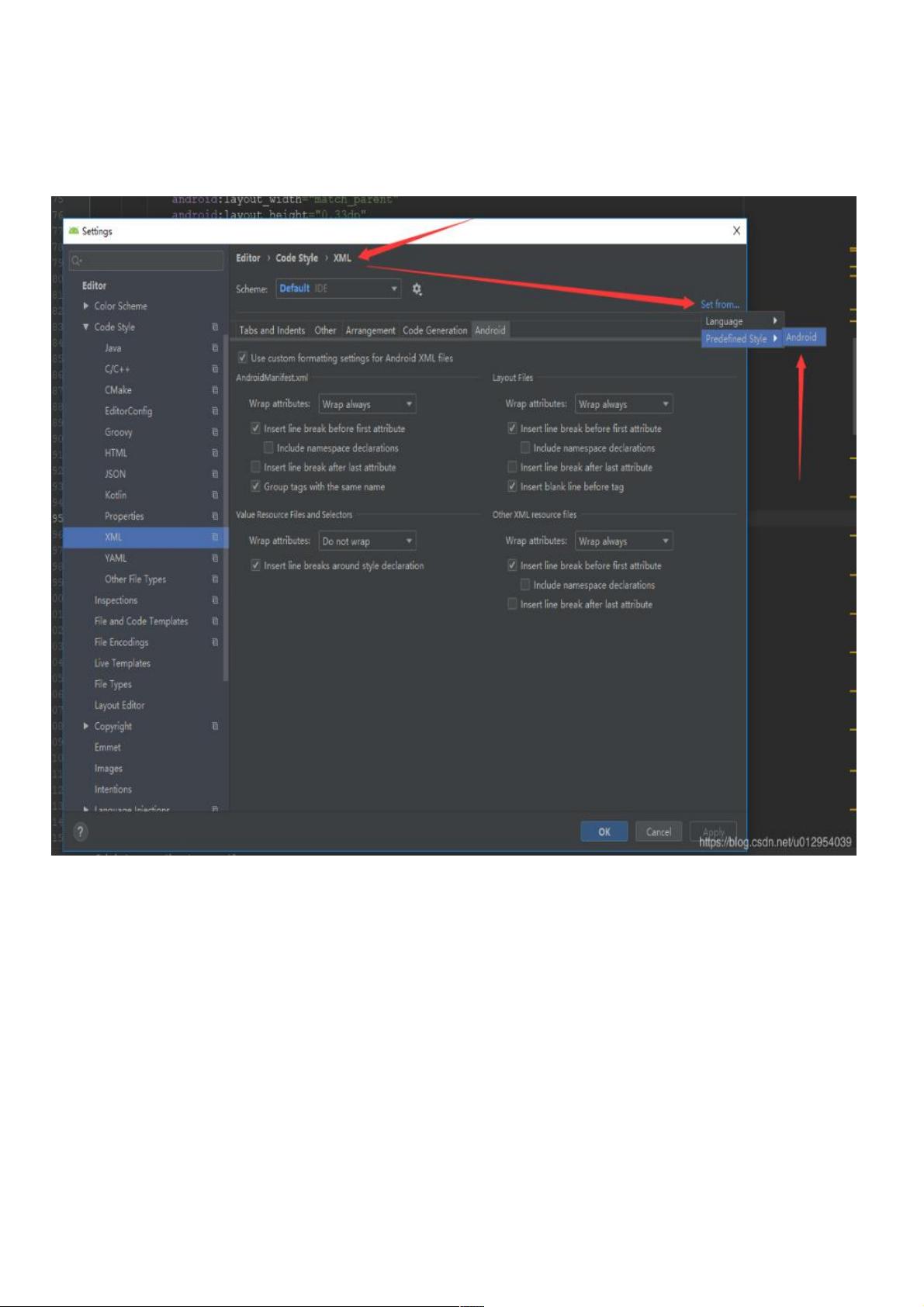Android Studio 3.5修复布局代码格式化错乱问题
57 浏览量
更新于2024-08-28
收藏 155KB PDF 举报
"在Android Studio 3.5版本中,用户在格式化布局文件代码时遇到了一个bug,即代码被自动排序导致布局错乱。这个问题可以通过调整Android Studio的代码风格设置来解决。"
在Android开发过程中,Android Studio是官方推荐的集成开发环境(IDE),它提供了丰富的功能以帮助开发者高效地编写和调试代码。然而,随着版本的更新,有时会出现一些新的问题。在Android Studio 3.5这个特定版本中,用户在尝试使用“Reformat Code”功能对XML布局文件进行格式化时,发现代码中的元素顺序被错误地重新排列,这直接影响到了界面的正确显示,导致布局错位和错乱。
解决这个问题的方法是进入Android Studio的设置菜单。具体步骤如下:
1. 打开“Settings”(Windows/Linux系统)或“Preferences”(macOS系统)。
2. 在设置菜单中找到“Code Style”选项。
3. 在“Code Style”下选择“XML”。
4. 在XML设置页面的右上角,点击“Set from…”按钮。
5. 在弹出的选项中选择“Predefined Style”。
6. 在下拉菜单中选择“Android”风格,然后确认应用更改。
通过上述步骤,可以将代码风格重置为Android Studio默认的样式,从而避免在格式化XML布局文件时出现元素顺序改变的问题。此问题可能是由于新版本的代码格式化策略导致的,但官方可能尚未提供特定的补丁或更新来解决这个问题。
此外,XML布局文件是Android应用界面设计的基础,用于定义UI组件的位置和属性。在XML布局文件中,每个组件(如TextView、Button等)都有自己的id,通过这些id在代码中引用并控制它们的行为。当布局代码的顺序发生改变时,可能会破坏原有的设计逻辑,导致应用运行时出现不可预期的效果。
在面对类似问题时,开发者通常会寻找社区中的解决方案,例如在线论坛、Stack Overflow等,以确定是否是已知的版本bug,并找到临时的修复方法。对于未来遇到的新问题,开发者需要保持耐心,因为每个新版本的发布都可能带来一些未预见的兼容性问题,而这些问题往往会在后续的更新中得到修复。
解决Android Studio 3.5中XML布局格式化问题的关键在于正确配置代码风格设置。同时,了解如何适应和处理新版本带来的变化,以及充分利用社区资源,是持续进行Android开发过程中不可或缺的能力。
2023-02-06 上传
2023-03-16 上传
2023-07-28 上传
2023-04-07 上传
2023-03-07 上传
2023-09-08 上传
2023-03-07 上传
2023-09-07 上传
2023-06-05 上传
weixin_38618521
- 粉丝: 8
- 资源: 915
最新资源
- 十种常见电感线圈电感量计算公式详解
- 军用车辆:CAN总线的集成与优势
- CAN总线在汽车智能换档系统中的作用与实现
- CAN总线数据超载问题及解决策略
- 汽车车身系统CAN总线设计与应用
- SAP企业需求深度剖析:财务会计与供应链的关键流程与改进策略
- CAN总线在发动机电控系统中的通信设计实践
- Spring与iBATIS整合:快速开发与比较分析
- CAN总线驱动的整车管理系统硬件设计详解
- CAN总线通讯智能节点设计与实现
- DSP实现电动汽车CAN总线通讯技术
- CAN协议网关设计:自动位速率检测与互连
- Xcode免证书调试iPad程序开发指南
- 分布式数据库查询优化算法探讨
- Win7安装VC++6.0完全指南:解决兼容性与Office冲突
- MFC实现学生信息管理系统:登录与数据库操作